Windows10系统备份windows凭据的方法
一位用户反馈自己在维护服务器过程中,限定了服务器的登录IP,将其设置为只允许单位的IP、家里的IP远程服务器,由于系统不同,遇到了好几个问题,今天的WIN10备份WINDOWS凭据就是问题之一。下面,系统城小编就给大家介绍下Windows10系统备份windows凭据的具体方法。
推荐:windows10系统下载地址
具体方法如下:
1、点击WIN10左下角的开始选项,选择所有程序。
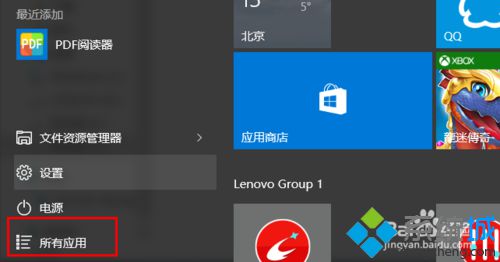
2、找到WINDOWS系统,点开找到控制面板。
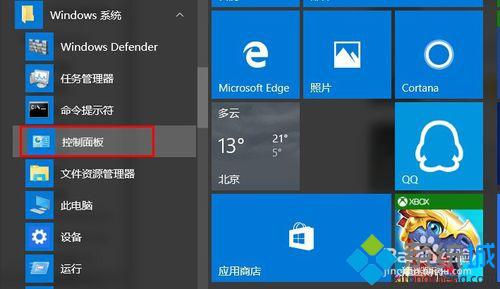
3、打开控制面板,找到里面的【凭据管理器】。
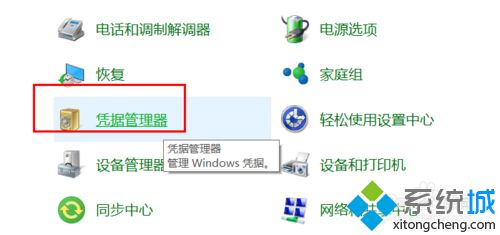
4、打开凭据管理器,找到【WINDOWS凭据】。
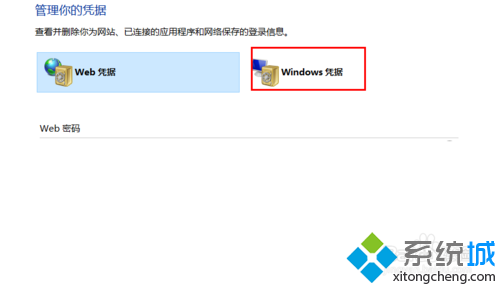
5、找到备份凭据,图中已经标出。
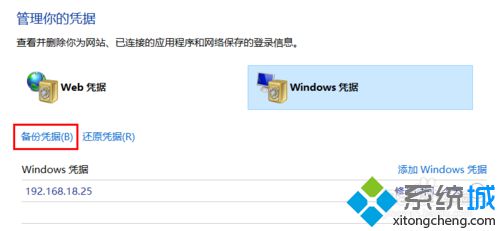
6、选择存储位置,选好后,按住键盘上的Ctrl+Alt+Delete,输入凭据的密码。
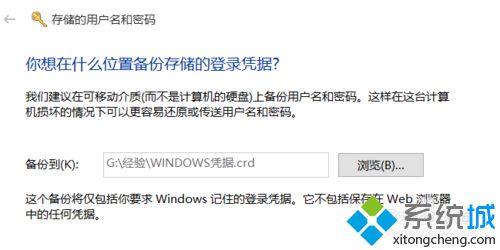
7、当出现如下界面时,表明备份成功。
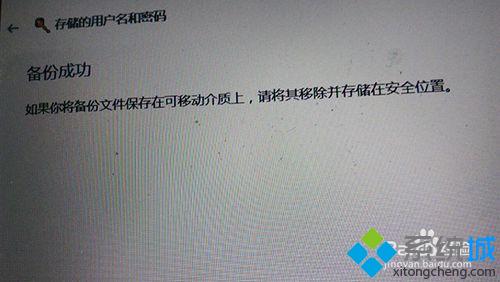
8、存储的凭据是crd格式,打开我们的的存储位置,我们会看到我们备份的Windows凭据。
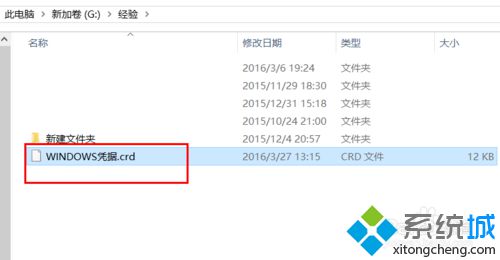
通过上述步骤的操作,我们就能在Windows10系统下备份windows凭据了!感兴趣的用户,不妨试试小编的方法。关注Windows10,锁定系统城(https://www.xitongcheng.com/)
相关教程:windows10系统备份我告诉你msdn版权声明:以上内容作者已申请原创保护,未经允许不得转载,侵权必究!授权事宜、对本内容有异议或投诉,敬请联系网站管理员,我们将尽快回复您,谢谢合作!










